iPhone이 얼어서 꺼지지 않는 경우 수정하는 방법은 무엇입니까? TunesKit iOS 시스템 복구 개요
게시 됨: 2022-07-18소개
Apple의 iPhone이 가장 많이 사용되는 모바일 기기인 데에는 분명한 이유가 있습니다. 장치와 iOS 시스템은 사용자 경험의 전반적인 품질과 관련하여 대다수의 Android 플래그십과 경쟁할 수 있습니다. 반면에 iPhone이 멈추고 꺼지지 않는 경우 문제가 될 수 있습니다. iPhone이 멈춘 경우 잠시 동안 장치를 사용하지 못할 수 있기 때문입니다. 그렇다면 그런 일이 발생하면 저장된 정보에 어떻게 액세스할 수 있습니까? TunesKit iOS 시스템 복구 는 iOS 기기를 위한 강력한 도구이기 때문에 귀중한 자산입니다. iPhone, iPad 또는 iPod touch가 동결된 후 해동하려면 클릭 한 번만 하면 되기 때문입니다. 이 기사에서는 TunesKit iOS 시스템 복구를 사용하는 방법을 설명하고 그 이점 중 일부를 강조합니다.
TunesKit iOS 시스템 복구란 무엇입니까?
이 도구는 전 세계 iOS 사용자가 부팅 화면을 통과할 수 없고 iOS 운영 체제를 복원해야 하는 것과 같은 일반적인 소프트웨어 문제를 해결하는 데 사용할 수 있습니다. 사용자 친화적으로 개발되었기 때문에 기술 수준에 관계없이 누구나 사용할 수 있습니다. 이 소프트웨어를 사용하여 iPhone의 심각한 문제를 해결할 때 서비스 지연에 대해 걱정하거나 비용이 청구되지 않기 때문에 서비스 요금에 돈을 낭비할 필요가 없습니다. TunesKit은 설치에 실패한 iOS 업데이트나 데이터 손상과 같은 가장 심각한 문제도 해결할 수 있습니다. Mac OS X 및 Windows 사용자는 이 소프트웨어를 사용하여 이점을 얻을 수 있습니다. 또한 현재 버전의 iOS에서 이전 버전으로 빠르게 다운그레이드할 수 있습니다. 또한 iTunes를 통해 기기를 복원하거나 백업하는 동안 문제가 발생하면 이 응용 프로그램을 사용하여 문제를 해결할 수 있습니다. iPhone이 응답하지 않는 경우 한 번의 클릭으로 복구 모드를 시작하거나 종료할 수 있습니다.
TunesKit iOS 시스템 복구 기능
1. iOS의 특수 모드.
일부 문제를 해결하기 위해 이 소프트웨어 패키지는 사용자에게 표준 모드와 고급 옵션을 제공합니다. 표준 모드는 장치에서 발생하는 문제가 상당히 경미한 경우 가장 좋은 옵션입니다. 표준 모드로 장치를 저장할 수 없는 경우 사용자는 고급 모드로 전환할 수 있습니다. 고급 모드를 사용하면 연결된 장치에 저장된 모든 데이터가 삭제되므로 이 사실을 반드시 알고 있어야 합니다.
2. 간단하고 직관적인 사용자 인터페이스.
도구가 기본 인터페이스에 아주 깔끔하게 배열되어 있기 때문에 iOS 기기의 문제를 해결할 인터페이스를 찾는 데 오래 걸리지 않을 것입니다. 이 프로그램은 사용자 친화적이며 작동하는 데 높은 수준의 기술 전문 지식이 필요하지 않습니다.
3. 모든 iOS 버전에 대한 완벽한 호환성.
TunesKit은 최신 버전의 Apple 모바일 운영 체제인 iOS 16과 호환됩니다. 결과적으로 4세대 iPhone을 포함하여 구형 iPhone을 읽고 수리할 수 있습니다. 제한된 iOS 복구 응용 프로그램만 이 수준의 기능을 제공합니다.
표준 모드에서 iOS 시스템 문제 수정
표준 모드를 사용하면 시동할 수 없는 iPhone 또는 복구 모드에서 멈춘 iPad 와 같은 iOS 관련 문제를 해결할 수 있습니다. 이 전략을 사용하면 장치에서 데이터가 손실되지 않습니다.
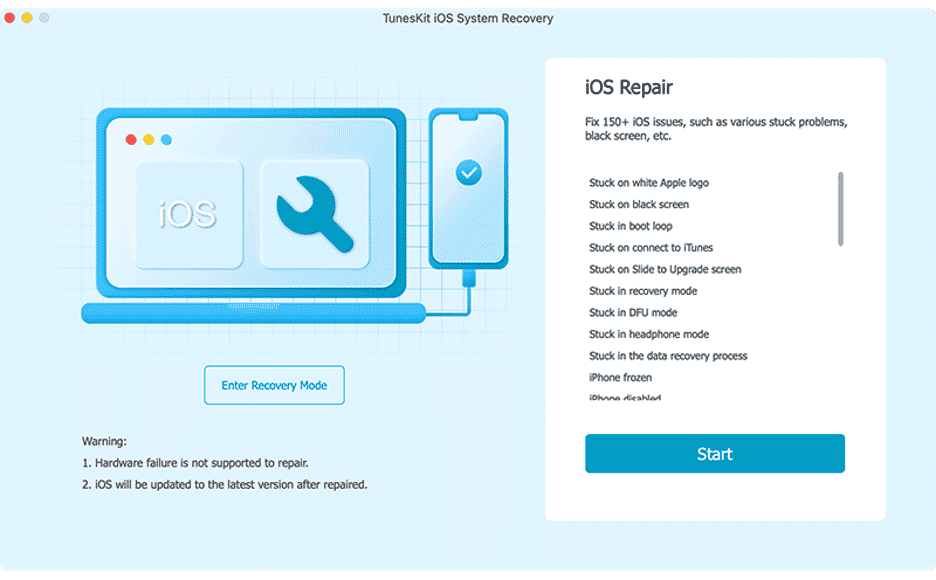

1단계는 컴퓨터에서 Mac용 TunesKit iOS 시스템 복구 응용 프로그램을 실행하여 iOS 장비 복구를 시작하는 것입니다. 다음으로 해야 할 일은 iOS 기기를 자신의 컴퓨터에 연결하는 것입니다. 그런 다음 "시작" 버튼을 클릭하여 다음 창으로 진행합니다.
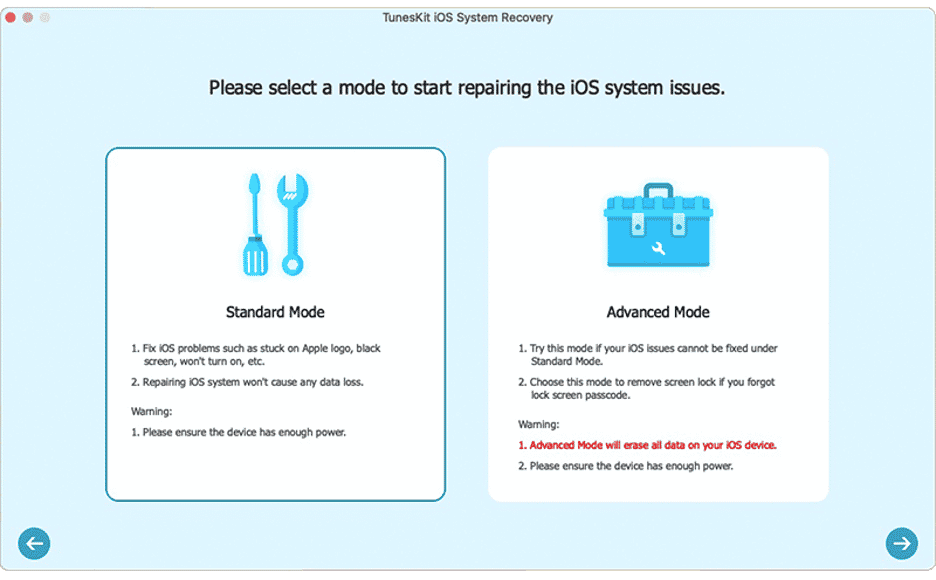
수리 옵션으로 "표준 모드"를 선택한 후 "다음" 버튼을 클릭합니다. 새 창에서 DFU 모드 또는 복구 모드를 수동으로 입력할 수 있는 옵션이 제공됩니다. 계속하려면 화면의 지침을 따르고 "다음"을 클릭해야 합니다. "복구 모드 시작" 버튼을 사용하여 한 번의 클릭으로 iPhone, Apple TV, iPad 또는 iPod touch를 복구 모드로 전환할 수도 있습니다. 이 버튼은 홈 화면에 있습니다.

장치에서 제공한 정보가 정확한지 확인하기 위해 확인 절차를 수행하십시오. 그렇지 않은 경우 필요한 수리를 수행할 수 있도록 먼저 수동으로 펌웨어를 다운로드해야 합니다. 드롭다운 메뉴에서 "다운로드"를 선택해야 합니다. 펌웨어가 완전히 다운로드되면 "복구" 버튼을 눌러야 합니다. 몇 분 안에 문제가 완전히 해결됩니다. 예상치 못한 합병증을 방지하려면 전체 절차 동안 장치가 Mac에 연결된 상태를 유지해야 합니다.
고급 모드에서 iOS 시스템 문제 수정
표준 모드로 문제가 해결되지 않는 경우 고급 모드로 전환하여 "iPhone이 잘못된 암호로 잠겨 있습니다."와 같은 더 복잡한 iOS 문제를 해결할 수 있습니다. 이 방법으로 iOS를 수정하기 전에 데이터를 백업해야 합니다. 그렇지 않으면 휴대전화의 데이터가 완전히 지워집니다. iPhone을 연 후 USB 코드를 사용하여 iPhone을 컴퓨터에 연결합니다. 식별한 후 "시작" 메뉴로 이동하여 "고급 모드"를 선택합니다. iDevice 또는 Apple TV에서 복구 모드로 들어가려면 "복구 모드 시작" 버튼을 누르고 "다음" 버튼을 누르십시오. "다운로드" 버튼을 누르기만 하면 iOS 소프트웨어의 최신 컬렉션을 얻을 수 있습니다. 파일 다운로드가 완료되면 메뉴에서 "복구"를 선택하십시오. 이 소프트웨어는 iOS에서 발생하는 모든 문제를 즉시 해결합니다. 장치가 복구를 시도하는 동안 연결이 끊어지지 않아야 합니다.
장점
- 이 앱은 Apple 기기에서 발생할 수 있는 거의 모든 문제를 해결할 수 있습니다.
- 표준 모드를 사용하여 장치를 복원하도록 선택하면 데이터 손실에 대해 걱정할 필요가 없습니다.
- Windows 및 Mac 컴퓨터 모두와 호환됩니다.
- 매우 사용자 친화적입니다.
단점
- 연간 라이선스는 월간 라이선스보다 훨씬 더 비용 효율적이며 이는 편리한 옵션이 아닌 것 같습니다.
- 평가판은 상당히 제한적입니다.
결론
TunesKit iOS 시스템 복구는 모든 iOS 기기에서 발생하는 대부분의 문제를 해결할 수 있습니다. 그리고 그것이 얼마나 간단하기 때문에 기술 지식이 거의 또는 전혀 없는 사람들도 이것을 사용하여 iPhone을 수리하는 데 문제가 없을 것입니다. 이 프로그램은 속도를 저하시키거나 개인용 컴퓨터에 무리를 주지 않습니다. 또한 수선 방법이 빠르고 복잡하지 않습니다. 이 소프트웨어를 사용해 보시겠습니까?
